如果您建立出版物,想要與沒有 Publisher 的其他人共用,您可以將它儲存為 PDF (可攜式檔案格式) 或 XPS (XML 紙張規格) 檔案。 商業印表機通常偏好接收 PDF 檔案進行列印。
將出版物儲存為 PDF 或 XPS 格式
如果您想要將出版物儲存為易於共用且許多商業印表機使用的格式,請選擇 PDF。 如果您想要以比 PDF 格式更大的壓縮來儲存出版物,請選擇 XPS。 瞭解更多關於 PDF 和 XPS 格式的資訊。
-
按一下[檔案>匯出>建立 PDF/XPS 檔>建立PDF/XPS。
![Word 2016 中 [匯出] 索引標籤上的 [建立 PDF/XPS] 按鈕。](https://support.content.office.net/zh-tw/media/0caf5621-6e28-4650-a744-5ecdee1a9181.png)
-
針對 檔案名,輸入出版物的名稱。
-
針對 儲存為類型,請選取 PDF 或 XPS 檔。
-
按一下 [ 選項,然後選擇最適合線上或列印出版物檢視的發佈選項:
最小大小 使用此選項以單一頁面進行線上檢視
標準 當收件者可能在桌面印表機上列印出版物時,使用此選項進行線上發佈 ,例如電子郵件
高品質列印 使用此選項進行桌面或複製店列印
商業印刷機 此選項可建立最大且品質最高的商業列印檔案
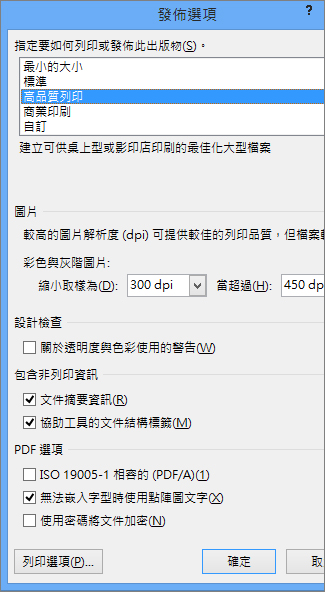
-
按一下 [確定,然後按一下 [發佈。
-
按一下 [檔案 > 儲存&傳送 >建立 PDF/XPS 檔 >建立 PDF/XPS。
-
針對 檔案名,輸入出版物的名稱。
-
針對 儲存為類型,請選取 PDF 或 XPS 檔。
-
按一下 [ 選項,然後選擇最適合線上或列印出版物檢視的發佈選項:
最小大小 使用此選項以單一頁面進行線上檢視
標準 當收件者可能在桌面印表機上列印出版物時,使用此選項進行線上發佈 ,例如電子郵件
高品質列印 使用此選項進行桌面或複製店列印
商業印刷機 此選項可建立最大且品質最高的商業列印檔案
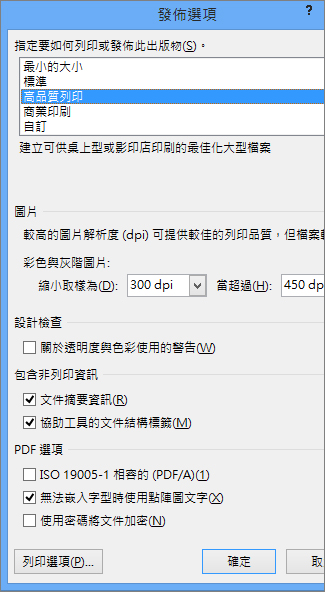
-
按一下 [確定,然後按一下 [發佈。
-
在 [檔案] 功能表上,按一下 [發佈成 PDF 或 XPS]。
-
在儲存 為類型清單中 ,選取 PDF 或 XPS。
您的出版物預設會儲存為 .xps 副檔名的 .pdf,而且會針對高品質的列印進行優化。
您可以按一下 [變更」 來變更至不同的設定,以開啟 [ 發佈選項> 對話方塊。 Find links to more information about the Publish Options dialog box in the See also section.
-
按一下 [發佈]。
附註: 您也可以使用 [另存新用檔案> 對話方塊,將檔案儲存為 .pdf 檔案。
關於 PDF 和 XPS 格式
這兩種檔案格式都是專為提供具有最佳列印品質的唯讀檔案所設計。 它們也可以內嵌所有需要的字型、保留中繼資料,以及包含超連結。
收件者需要適當的檔案格式檢視器,才能檢視您的檔案。
附註: 這些格式提供其他人只能查看您的出版物的方式。 在 Publisher 中無法變更產生的檔案。
|
檔案格式 |
優點 |
附註 |
|---|---|---|
|
PDF (.pdf) |
|
|
|
XPS (.xps) |
|
需要正確的檢視器,可從 Microsoft 下載的附加元件。 |










